Skanuj swoją sieć LAN za pomocą Slitheris Network Discovery dla Windows
Wraz z coraz większą liczbą urządzeń wyposażonych w funkcje Wi-Fi , sieci LAN(LANs) odnotowały ogromny wzrost liczby podłączonych urządzeń. Wcześniej były tylko telefony i laptopy z funkcjami Wi-Fi . Ale dzisiaj mamy aparaty(Cameras) , czytniki(Readers) e-booków , kije strumieniowe, małe urządzenia IOT i co nie. Podczas rozwiązywania problemów z siecią zwykle musimy wyświetlić podłączone urządzenia sieciowe.
Slitheris Network Discovery to narzędzie, które umożliwia przeglądanie wszystkich urządzeń podłączonych do sieci lokalnej. Chociaż funkcja listy klientów DHCP(DHCP Client List) jest dostępna na niektórych routerach, nie wszystkie routery ją obsługują i brakuje w niej wielu szczegółów.
Odkrywanie sieci Slitheris
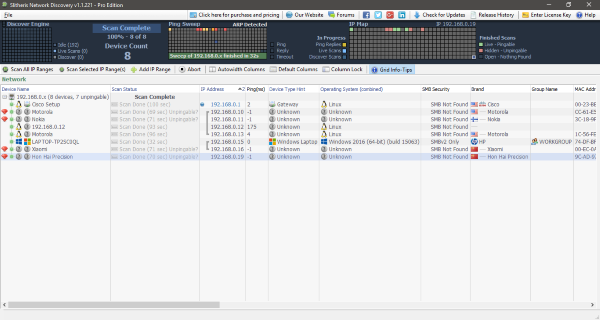
Slitheris Network Discovery jest dość łatwy w użyciu i możesz łatwo zacząć. Po zainstalowaniu i uruchomieniu narzędzie automatycznie przeskanuje sieć w poszukiwaniu podłączonych urządzeń. Po zakończeniu skanowania narzędzie pinguje urządzenia i spróbuje uzyskać inne informacje.
Ping Sweep i IP Map zapewniają doskonałą graficzną ilustrację rzeczywistego działania narzędzia . Możesz zobaczyć status urządzeń oznaczonych różnymi kolorami. Zielony(Green) dla żywych i pingowalnych, różowy dla ukrytych i niepingowalnych, a szary dla otwartych. Wszystkie urządzenia, które nie odpowiedziały na pingi, są oznaczone specjalną ikoną rubinu jako wskazówką.
Wszystkie urządzenia są pogrupowane według ich zakresu IP i wyświetlane na starannie uporządkowanej liście. Nie tylko adres IP, Slitheris Network Discover może pobrać o wiele więcej szczegółów. Lista szczegółów jest następująca, należy pamiętać, że program nie gwarantuje poprawności danych. Wszystko, co robi, to starać się, aby jak najwięcej z nich było poprawnie, a będziesz zaskoczony, gdy większość z nich zostanie prawidłowo umieszczona.
- IP urządzenia
- Adres MAC
- Rodzaj urządzenia
- System operacyjny z numerem kompilacji
- Marka
- Szacowany rok produkcji
- Bezpieczeństwo małych i średnich firm
- Inne szczegóły dotyczące systemu operacyjnego
Rozbudowane szczegóły wyświetlane przez narzędzie mogą pomóc w łatwym zidentyfikowaniu wszelkich niechcianych urządzeń w sieci. I podejmij odpowiednie działania, aby usunąć lub ograniczyć te urządzenia. Chociaż możesz skanować wszystkie zakresy adresów IP, możesz również ręcznie dodać zakres adresów IP.
Możesz także wyeksportować wyniki skanowania jako plik CSV do wykorzystania w przyszłości lub w celu wysłania. Możesz nawet utworzyć przenośną wersję narzędzia z samego narzędzia.
Slitheris Network Discovery to świetne narzędzie do wykrywania sieci. Jeśli twój router nie ma funkcji listy klientów DHCP lub jeśli chcesz po prostu entuzjastycznie przeglądać podłączone urządzenia, to narzędzie jest niezbędne. Proste i czyste narzędzie, które może wiele. Może potencjalnie pomóc w identyfikacji niechcianych urządzeń.
Narzędzie jest dostępne bezpłatnie(free of cost) z pewnymi ograniczeniami. Darmowa wersja pozwala odkryć tylko do 25 urządzeń podłączonych do sieci. Limit jest całkiem przyzwoity dla podstawowych użytkowników, w których sieć nie jest tak duża, aby pomieścić więcej niż 25 urządzeń. Aby korzystać z narzędzia na więcej niż 25 urządzeniach, musisz wykupić płatną licencję.
Kliknij tutaj,(here)(here) aby pobrać Slitheris Network Discovery .
Related posts
Przeprowadź audyt sieci za pomocą Alloy Discovery Express dla Windows 11/10
Włącz lub wyłącz wykrywanie sieci lub udostępnianie w systemie Windows 11/10
Jak włączyć wykrywanie sieci w systemie Windows 10?
Jak korzystać z narzędzia Network Sniffer Tool PktMon.exe w systemie Windows 10?
Włącz połączenia sieciowe w nowoczesnym trybie gotowości w systemie Windows 11/10
Wykrywanie sieci jest wyłączone i nie włącza się w systemie Windows 11/10
Jak włączyć i skonfigurować usługę SNMP w systemie Windows
Jak znaleźć adres IP routera w systemie Windows 10 — Wyszukiwanie adresu IP
Jak dodać nowy profil sieci Wi-Fi w systemie Windows 10?
Co to jest zapora i ochrona sieci w systemie Windows 10 i jak ukryć tę sekcję
Jak zmienić nazwę lub zmienić nazwę aktywnego profilu sieciowego w systemie Windows 11/10?
Nie można zmapować dysku sieciowego w systemie Windows 11/10
Transmisja ping nie powiodła się Ogólny błąd błędu w systemie Windows 11/10
System Windows nie może pobrać ustawień sieciowych z routera w systemie Windows 11/10
Jak wyczyścić pamięć podręczną ARP w systemie Windows 11/10?
Włącz lub wyłącz kartę Wi-Fi i Ethernet w systemie Windows 11
Jak zarządzać limitem wykorzystania danych w systemie Windows 11/10?
Jak zmienić poziom uwierzytelniania LAN Manager w systemie Windows 11/10?
Nie widzę innych komputerów w mojej sieci w systemie Windows 11/10
Rozwiązywanie problemów z łącznością w sieci Windows Server za pomocą programu PowerShell
